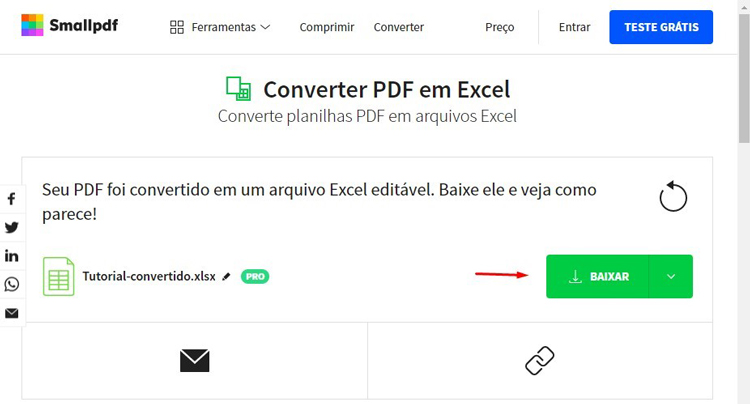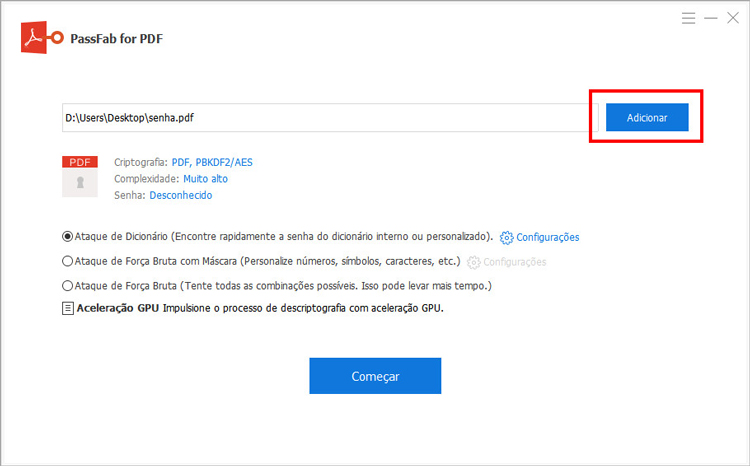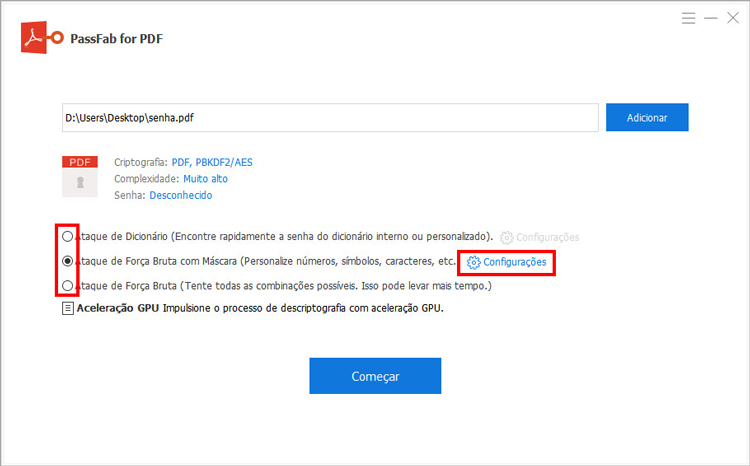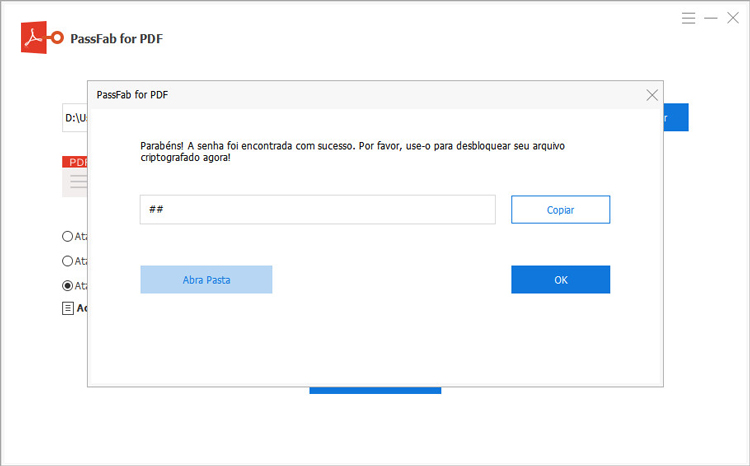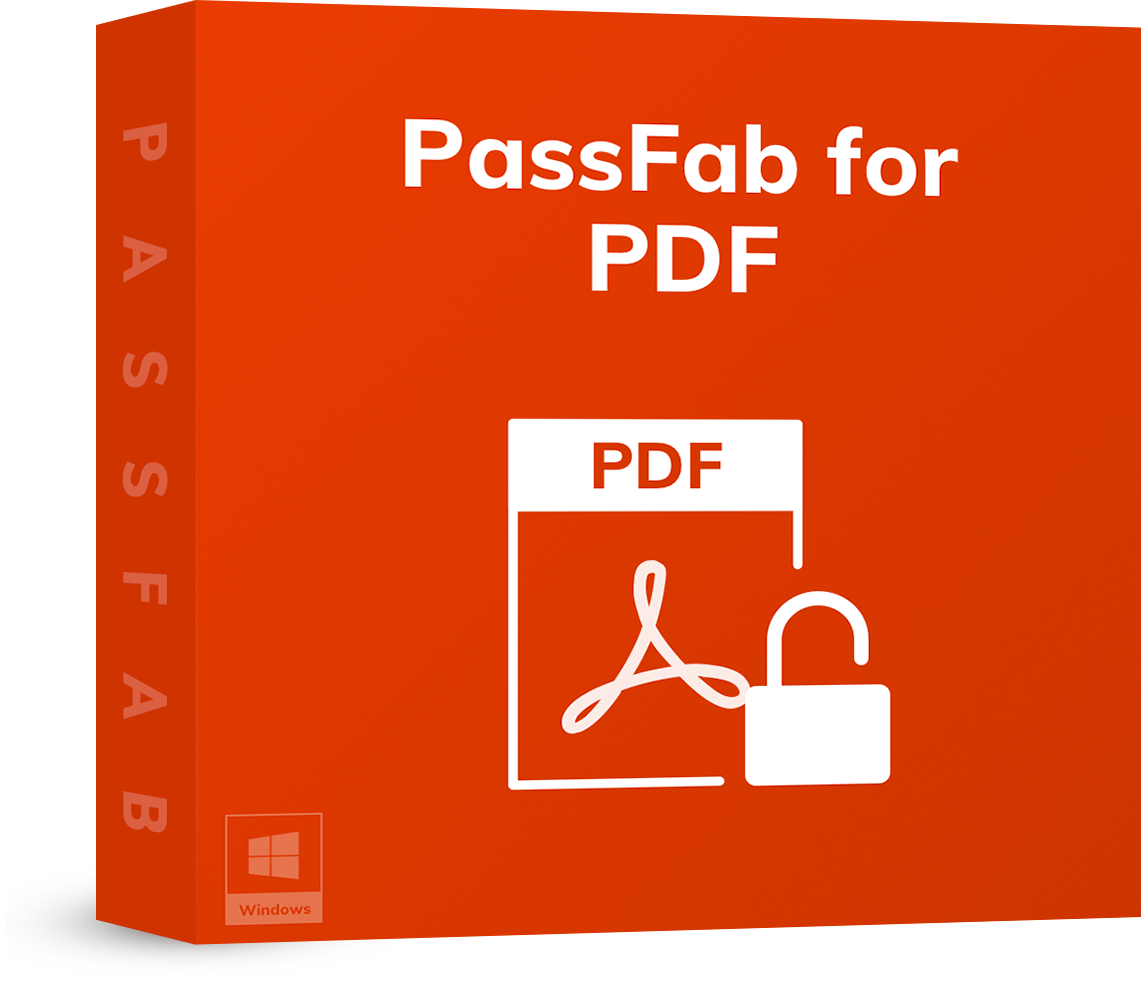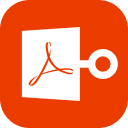Arquivos no formato PDF são conhecidos por serem leves e compatíveis com diversas plataformas. No entanto, se você precisar editar dados de uma planilha que se encontra no formato PDF, isso será praticamente impossível – a menos que você possua um software especifico para essa função.
Portanto, transformando PDF em Excel, assim pode editar como quiser e, caso necessário, poderá salvar a planilha em formato PDF novamente.
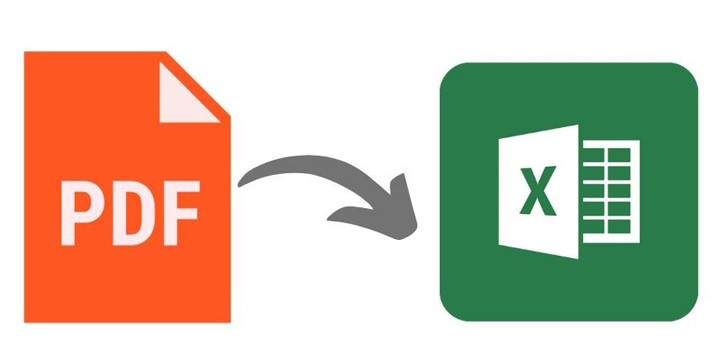
Se você quer converter PDF em excel grátis, o caminho mais comum é copiar cada dado e colar na planilha Excel. Em algumas situações, você nem pode copiar, então perderá tempo tendo que redigitar dado por dado... Isso pode ser muito trabalhoso, principalmente se você tiver um PDF com milhares de dados. Felizmente, existem outras opções para transformar PDF em Excel. Você pode usar o Adobe Acrobat DC ou sites como iLovePDF, SmallPDF e PDF Converter, que permitem que você transforme PDF em Excel de maneira muito rápida, fácil e online.
Você pode ver o passo a passo de como usar cada uma dessas ferramentas nos tópicos abaixo:
- Maneira 1: Como Converter PDF em Excel Usando Adobe Acrobat DC
- Maneira 2: Como Transformar PDF em Excel Online
- Dica Extra: Como Desbloquear Senha do PDF com PassFab for PDF
- Tutorial em Vídeo de Como Desbloquear PDF com Senha
Maneira 1:Converter PDF para Excel com Adobe Acrobat DC
A primeira forma para fazer conversão PDF para Excel é o software Adobe Acrobat DC. Embora seja um software pago, ele conta com avaliação gratuita e também é uma opção caso já o tenha instalado em seu computador. Esse software da Adobe permite que você execute a conversão de PDF em Excel facilmente, só precisa seguir os passos abaixo:
- 01Abra o arquivo PDF no software Adobe Acrobat DC.
- 02Clique em "Exportar PDF" no menu lateral direito.
- 03Agora clique em "Planilha" e marque a opção "Pasta de trabalho do Microsoft Excel". Em seguia, clique em "Exportar".

Isso é tudo. Agora apenas selecione uma pasta onde o arquivo Excel deverá ser salvo.
Maneira 2:Converter PDF em Excel Online
Se você não tem uma assinatura Adobe Acrobat DC, você pode converter arquivo PDF em Excel usando ferramentas online e gratuitas (até certo número de arquivos por dia). Abaixo você pode conferir converter PDF para Excel online e como usá-las, confira:
Opção 1. iLovePDF
O site iLovePDF (https://www.ilovepdf.com/pt) permite que você faça conversão de dados em PDF para folhas de cálculo Excel facilmente e online. Os passos são muito simples, confira abaixo:
- 01Abra a página de converter PDF em Excel no iLovePDF que é o melher conversor PDF para Excel online.
- 02Clique em "Selecionar arquivo PDF" e selecione o arquivo PDF que você deseja converter para Excel.

- 03Após selecionar o arquivo, aguarde ele carregar e então uma nova página irá aparecer. Clique em "Converta para Excel" no canto inferior direito.

- 04Agora clique em "Baixe o Excel" e selecione uma pasta do computador para salvar o arquivo Excel. Em seguida, clique em "salvar".
Nota: Ao abrir o arquivo Excel, por medida de segurança, a opção editar estará desabilitada. Clique em "Habilitar" no topo da tela para habilitar edição.
Opção 2. SmallPDF
Uma outra alternativa para converter de PDF para Excel é o site SmallPDF. Similar ao iLovePDF, o SmallPDF também permite que você faça conversão de PDF para diversos outros formatos, incluindo Excel. Usar esse site é bem fácil, siga o passo a passo:
- 01Acesse SmallPDF (https://smallpdf.com/pt).
- 02Clique em "Escolher arquivos" e selecione o arquivo PDF que deseja converter.

- 03Após carregar, escolha uma opção de formato e, em seguida, clique em "Baixar". Após, escolha uma pasta em seu computador e clique em "Salvar".

Isso é tudo. Alguns recursos podem ser limitados no SmallPDF e estão disponíveis apenas na versão paga, mas você consegue converte arquivos pequenos gratuitamente.
Opção 3. PDF Converter
Similar aos dois outros sites citados acima, o PDF Converter também é uma opção na hora de converter PDF em Excel. Os passos estão abaixo:
- 01Acesse o PDF Converter (https://www.pdfconverter.com).
- 02Clique em "Drag & Drop File or Click Here to Upload It" para selecionar o arquivo PDF que deseja converter.

- 03Aguarde a conversão acontecer. No final, clique em "Download File" para baixar o arquivo Excel. Escolha uma pasta e clique em "Salvar".

Pronto. Lembrando que em todas as três opções, ao abrir o Excel vai aparecer uma faixa no topo perguntando se deseja habilitar a edição do arquivo, clique no botão “Habilitar” para conseguir editar a planilha.
Dica Extra: Como Desbloquear PDF com PassFab for PDF
Se você tem um arquivo PDF com senha, será preciso informar essa senha ou desbloquear o arquivo antes de converter. Sendo assim, incluímos aqui essa dica extra de como desbloquear senha do PDF, iremos te mostrar passo a passo de como desbloquear e remover a senha de um PDF criptografado.
Para remover a senha do PDF, usaremos o software PassFab for PDF, que é uma das principais ferramentas de remoção de senha de arquivos PDF (garantindo 100% de remoção). Vamos desbloquear essa senha?
- 01Antes de tudo, baixe o PassFab for PDF e o instale no seu computador.
- 02Abra o PassFab for PDF no seu computador. Em seguida, clique em "Adicionar" e selecione o seu arquivo PDF bloqueado com senha.

- 03Selecione o modo de ataque à senha. Você tem três opções de ataque de senha: Ataques de Dicionário, Ataque de Força Bruta com Máscara e Ataque de Força Bruta. Selecione uma opção e clique em “Iniciar” para o software começar escanear sua senha.

- 04Após o software desbloquear sua senha, então ele irá exibi-la na tela, clique em "Copiar" e use sua senha para desbloquear o PDF.

Simples, três passos e você recuperou a senha do PDF bloqueado.
Tutorial em Vídeo para Desbloquear PDF Protegido por Senha
Conclusão
Hoje é muito fácil converter um PDF em Excel ou qualquer outro formato de arquivo editável. No entanto, nem todo mundo conhece as opções e como fazer isso.
Neste guia você conferiu como converter de pdf para excel online e usando software como Adobe Acrobat DC. Além disso, damos uma dica extra de como você pode desbloquear senha do PDF com PassFab for PDF, algo muito útil se você tem um PDF bloqueado (impossível até converter, caso não consiga desbloquear a senha).
Se este guia foi útil e te ajudou a utilizar conversor de pdf para excel ou mesmo recuperar senha do PDF, conte para nós aí nos comentários.